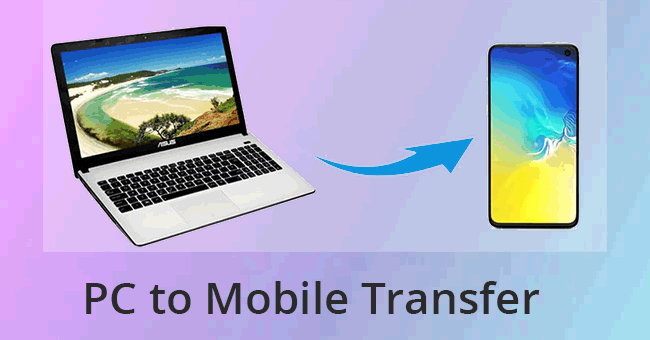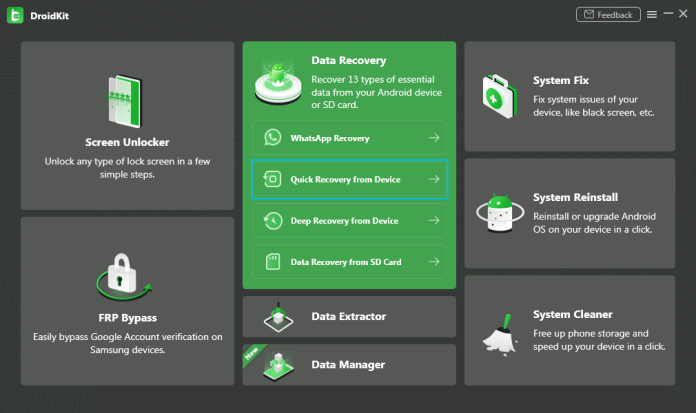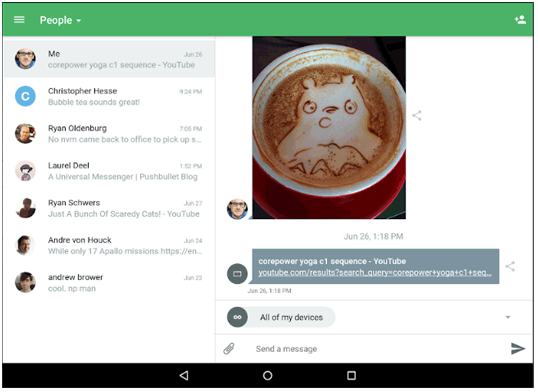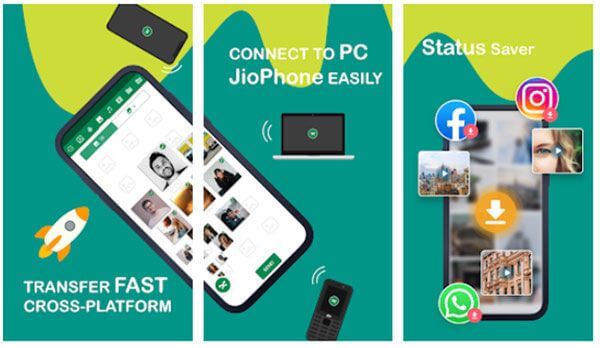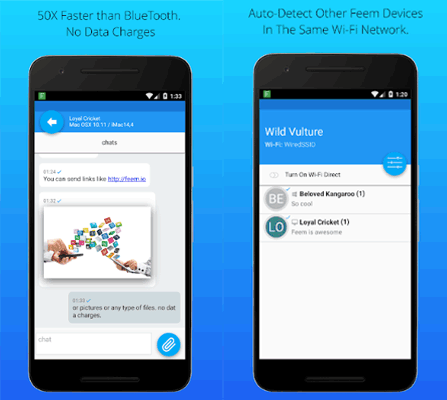了解如何快速有效地將檔案從 PC 傳輸到行動裝置至關重要。無論是商業文件、照片還是音樂,擁有合適的PC 到行動傳輸應用程式都可以產生重大影響。本文深入探討了 8 款可讓 PC 到手機檔案傳輸變得輕而易舉的應用程序,重點介紹了它們的主要功能、優缺點。我們開始做吧。
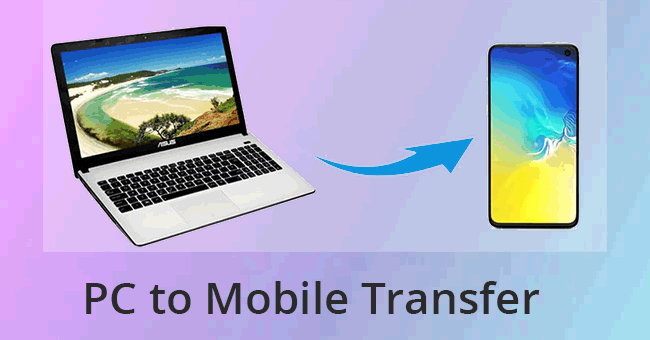
比較表:每個 PC 到行動傳輸應用程式的優缺點
| 應用程式 |
優點 |
缺點 |
| Coolmuster |
使用者友好、安全、廣泛的設備支持 |
有限的免費版本 |
| 機器人套件 |
易於使用、廣泛的設備支援、安全 |
有限的免費版本 |
| 分享它 |
離線轉帳、二維碼連線、群組共享 |
包含廣告,缺乏全面的手冊 |
| 超光束 |
快速傳輸、可自訂、價格實惠的專業版 |
免費版有廣告,PC 需專業版 |
| Google雲端硬碟 |
易於存取、與 Google Workspace 整合、安全 |
需要互聯網,儲存空間有限,無需訂閱 |
| 推子彈 |
使用方便,支援多平台,即時通知 |
有限的免費版本,需要互聯網 |
| Xender |
離線傳輸,人性化,群組共享 |
包含廣告,可能有相容性問題 |
| 費姆 |
快速、安全、離線功能 |
免費版有廣告,功能有限,無須訂閱 |
1.Coolmuster Coolmuster Android Assistant
Coolmuster Android Assistant ( Windows / Mac ) 是一款功能強大的 PC 到行動傳輸應用程序,以其易用性和全面的功能而脫穎而出。它支援傳輸多種資料類型,包括聯絡人、訊息、照片、影片等。
主要特徵:
- 在您的電腦和行動裝置之間輕鬆傳輸聯絡人、簡訊、通話記錄、音樂、影片、照片和其他檔案。
- 只需單擊即可在 PC 上備份和恢復整個Android手機的數據,確保 100% 的數據完整性。
- 透過新增、刪除、合併重複項目以及輕鬆編輯來管理 PC 上的聯絡人。
- 直接從您的電腦發送和回覆簡訊。
優點:
- 使用者友善的介面:直覺的設計,方便導航。
- 保密性高,確保資料安全:保護您的敏感資訊。
- 支援多種Android設備:廣泛相容,包括三星、小米、OPPO、一加、TECNO、Infinix、Itel、vivo、摩托羅拉、榮耀等以及Windows 11/10/9。 ETC。
缺點:
如何使用Coolmuster Android Assistant :
01在您的電腦上下載並安裝Coolmuster Android Assistant 。
02使用 USB 或 Wi-Fi 將Android手機連接到 PC。然後導航到左側面板上您需要的任何文件類型。
03要將檔案從 PC 傳輸到Android手機,請點擊「匯入」按鈕開啟檔案瀏覽器視窗。選擇您要傳輸的項目,然後按一下「匯入」完成該過程。

影片教學:
2.DroidKit - Android手機工具包
DroidKit是一款用於管理Android裝置的一體化解決方案,包括PC 到行動裝置的檔案傳輸。它支援多種資料類型並提供簡單、直觀的介面。
主要特徵:
- 傳輸照片、影片、聯絡人等:全面的資料傳輸功能。
- 高速傳輸,無質量損失:在傳輸過程中保持資料品質。
- 支援選擇性或全部資料傳輸:靈活選擇傳輸內容。
優點:
- 易於使用:簡單的介面,可快速操作。
- 支援多種Android裝置:相容於多種型號。
- 高資料安全性:保護您的資訊。
缺點:
如何使用 DroidKit:
- 從其官方網站下載並安裝 DroidKit。
- 啟動軟體並將您的Android裝置連接到電腦。
- 從主選單中選擇“資料傳輸”。
- 選擇您要傳輸的檔案類型,然後按一下「開始」。
- 依照螢幕上的指示完成傳輸。
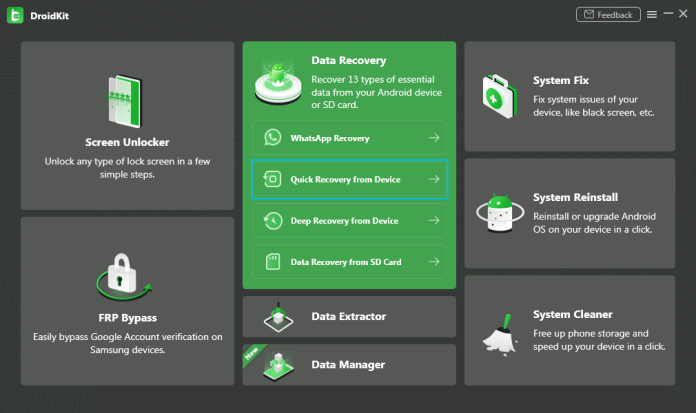
3.茄子快傳
SHAREit是一款流行的 PC 到行動傳輸應用程序,以其高速傳輸和跨平台相容性而聞名。它支援多種文件類型並具有整合的媒體播放器。
主要特徵:
- 高速檔案傳輸:傳輸速率快。
- 支援Android 、 iOS 、 Windows和 macOS :跨平台多功能性。
- 整合視訊和音樂播放器:直接在應用程式內播放媒體。
優點:
- 不需要網路連線:離線傳輸檔案。
- 透過二維碼輕鬆連接設備:快速簡單的配對。
- 支援群組共享:同時與多個裝置共用檔案。
缺點:
- 包含廣告:支援廣告的介面。
- 缺乏全面的使用手冊:對新使用者的指導有限。
如何使用茄子快傳:
- 在您的 PC 和行動裝置上下載並安裝 SHAREit。
- 在兩台裝置上開啟應用程式。
- 在電腦上選擇“傳送”,然後選擇要傳輸的檔案。
- 在您的行動裝置上點選「接收」。
- 使用二維碼或 Wi-Fi Direct 建立連線並完成傳輸。

4.超級光束
SuperBeam 是一款簡單的應用程序,它使用直接 Wi-Fi 技術來實現快速文件傳輸。它以其簡單和高效而聞名。
主要特徵:
- 透過 QR 碼或 NFC 輕鬆配對:方便的連接方法。
- 跨平台支援:適用於各種裝置。
- 支援批量傳輸:一次傳輸多個檔案。
優點:
- 快速傳輸速度:快速檔案傳輸。
- 可自訂的介面:使用者友善的設計。
- 經濟實惠的專業版:經濟高效的升級。
缺點:
- 免費版本中的廣告:支援廣告的應用程式。
- PC 到行動傳輸所需的專業版:完整功能需要額外付費。
如何使用超級光束:
- 在您的 PC 和行動裝置上下載並安裝 SuperBeam。
- 啟動應用程式並在電腦上選擇“發送”。
- 選擇您要傳輸的檔案。
- 使用 QR 碼或 NFC 配對裝置。
- 依照螢幕提示完成傳輸。

5.Google雲端硬碟
Google Drive是一種雲端儲存服務,還可以促進 PC 和行動裝置之間的檔案傳輸。由於與其他 Google 服務無縫集成,因此它被廣泛使用。
主要特徵:
- 15GB 免費儲存空間:充足的空間可滿足基本需求。
- 支援所有文件類型:多功能文件處理。
- 透過連結輕鬆共享:簡單的文件共享。
優點:
- 可從任何可連接互聯網的裝置存取:廣泛的可存取性。
- 與 Google Workspace 整合:無縫整合。
- 安全可靠:值得信賴的平台。
缺點:
- 需要網路存取:需連線。
- 沒有訂閱的限量儲存空間:更多儲存空間需要額外付費。
如何使用谷歌雲端硬碟:
- 將您的檔案從 PC 上傳到 Google 雲端硬碟。
- 在您的行動裝置上安裝 Google 雲端硬碟。
- 登入同一個 Google 帳戶。
- 從行動應用程式存取您的檔案並將其下載到您的裝置。

6.推子彈
Pushbullet 以其跨裝置無縫共享文件和通知的能力而聞名。它是一款將 PC 檔案傳輸到行動裝置的高效工具。
主要特徵:
- 傳送文件、連結和簡訊:支援多種資料類型。
- 通知鏡像:跨裝置同步通知。
- 剪貼簿共用:在裝置之間共用複製的文字。
優點:
- 易於使用:直覺的介面。
- 支援多平台:多功能相容性。
- 即時通知:即時更新。
缺點:
- 有限的免費版本:需要購買才能獲得完整功能。
- 需要網路連線:需連線。
如何使用推子彈:
- 在您的 PC 和行動裝置上下載並安裝 Pushbullet 。
- 在兩台裝置上使用相同帳號登入。
- 使用「推送」功能將檔案從 PC 傳送到行動裝置。
- 透過 Pushbullet 應用程式存取行動裝置上的檔案。
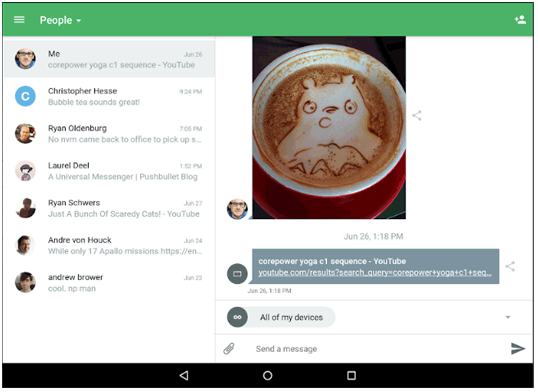
7.Xender
Xender 是另一個流行的 PC 到行動檔案傳輸應用程式。它支援各種文件類型並擁有快速的傳輸速度。
主要特徵:
- 高速傳輸:快速檔案共用。
- 支援多種文件類型:多功能傳輸功能。
- 跨平台相容性:適用於不同的裝置。
優點:
- 無需網路連線:離線傳輸。
- 使用者友善的介面:簡單的設計。
- 支援群組共享:與多個裝置共用檔案。
缺點:
- 包含廣告:支援廣告的應用程式。
- 某些設備可能有相容性問題:設備支援有限。
如何使用 Xender:
- 在您的 PC 和行動裝置上下載並安裝 Xender 。
- 在兩台裝置上開啟應用程式。
- 在電腦上選擇“傳送”並選擇要傳輸的檔案。
- 在您的行動裝置上點選「接收」。
- 使用 Wi-Fi Direct 建立連線並完成傳輸。
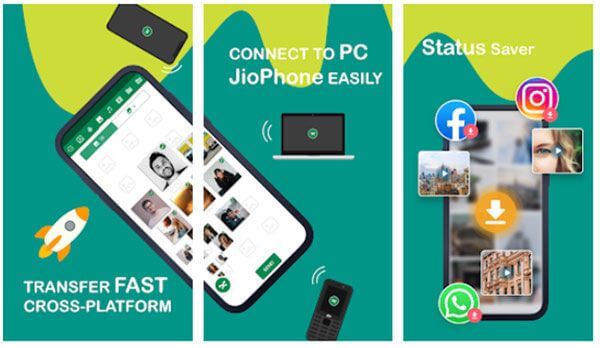
8.費姆
Feem是一款可靠的應用程序,用於在 PC 和行動裝置之間共用檔案。它專注於本地傳輸,無需訪問互聯網。
主要特徵:
- 本機檔案傳輸:無需網路。
- 支援各種文件類型:多功能文件處理。
- 加密傳輸:安全文件共用。
優點:
- 快速安全:快速安全的傳輸。
- 無需網路:離線功能。
- 易於使用:簡單的介面。
缺點:
- 免費版本中的廣告:支援廣告的應用程式。
- 無需訂閱的限量功能:完整功能需要額外付費。
如何使用費用:
- 在您的 PC 和行動裝置上下載並安裝 Feem 。
- 在兩台裝置上啟動應用程式。
- 在電腦上選擇“傳送”並選擇要傳輸的檔案。
- 在您的行動裝置上點選「接收」。
- 依照螢幕提示完成傳輸。
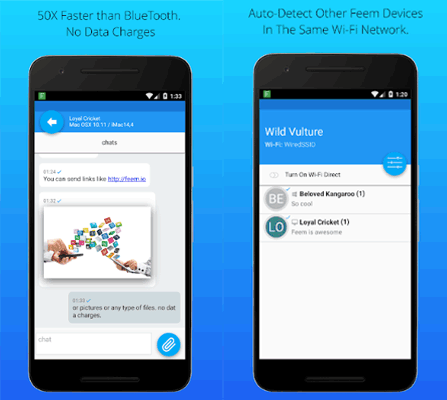
結論
選擇合適的 PC 到行動傳輸應用程式取決於您的特定需求和偏好。 Coolmuster Android Assistant因其全面的功能和易用性而脫穎而出。無論您需要無線傳輸、高速功能還是跨平台支持,此列表中都有一個應用程式可以滿足您的要求。
相關文章:
不容錯過的 11 個適用於Mac Android檔案傳輸替代方案
您應該知道的 12 個 AirDroid 替代品
三星或其他手機資料傳輸的 8 款三星智慧交換器替代品
9 大 Wi-Fi 傳輸應用程式:綜合回顧